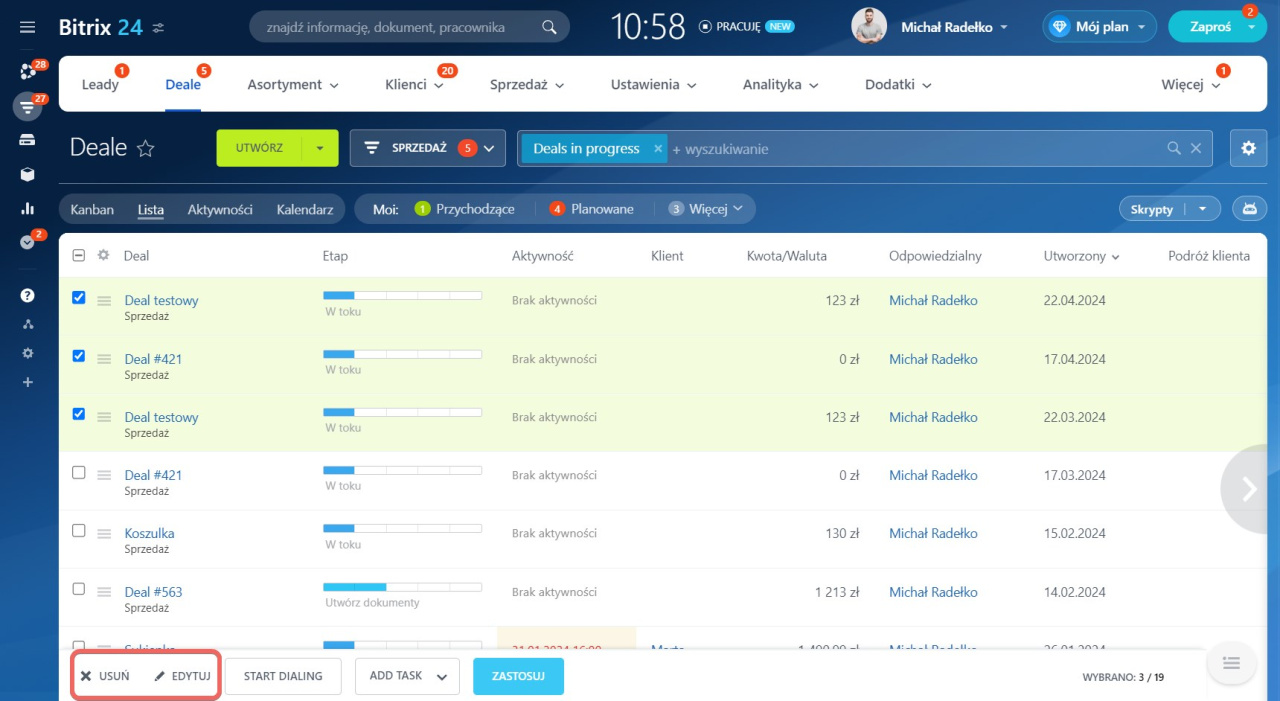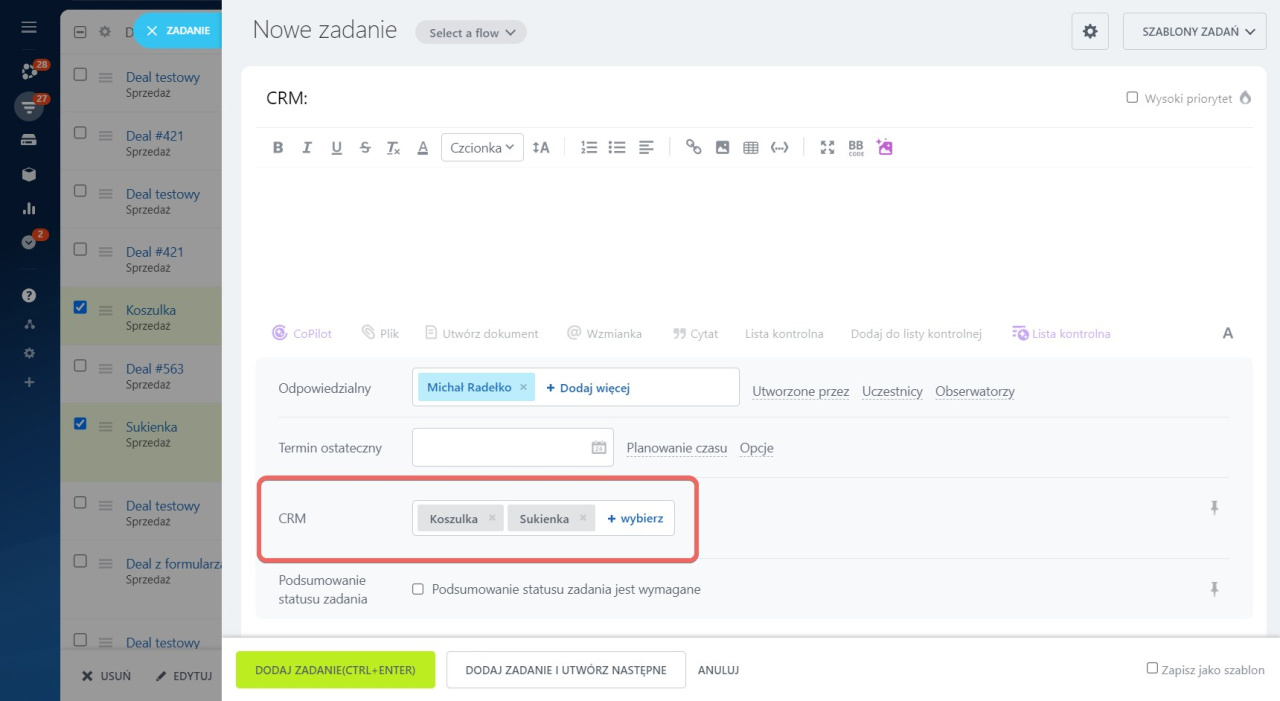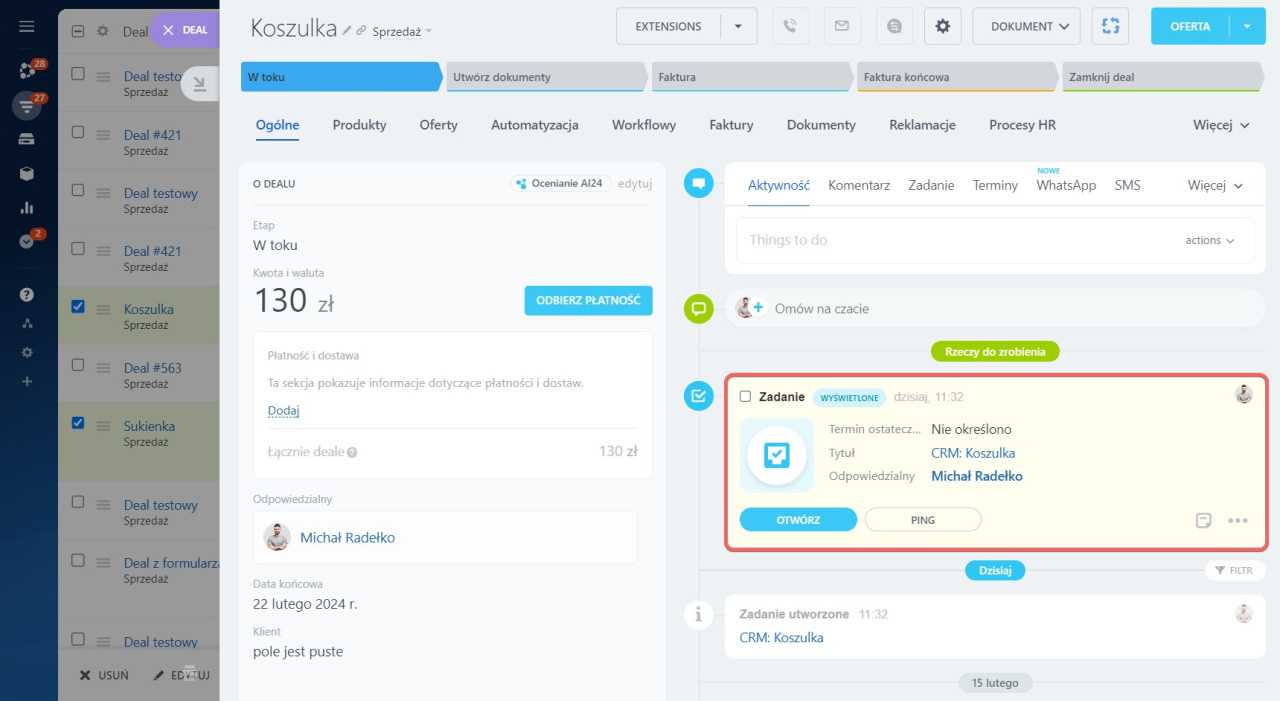Działania grupowe w CRM pozwalają na pracę z kilkoma elementami jednocześnie: szybką konwersję leadów na deale, zmianę osoby odpowiedzialnej za kilka elementów czy uruchomienie kampanii e-mailowej.
Aby wykonać działanie grupową:
- Przełącz do widoku listy
- Zaznacz potrzebne elementy
- Wybierz działanie
- Aby zastosować działanie do wszystkich elementów listy, nawet na innych stronach, włącz opcję Dla wszystkich.
- Kliknij przycisk Zastosuj
Typy działań grupowych
Usuń. Usunięte elementy nie są uwzględniane w raportach analitycznych, dlatego usuwaj je tylko wtedy, gdy zostały utworzone przez pomyłkę. Usunięte elementy będą przechowywane w Koszu CRM przez 30 dni.
Kosz CRM
Edytuj. Opcja pozwala na edycję kilku elementów.
Utwórz kampanię. Kampanię e-mailową można wysyłać przez e-mail, SMS oraz połączenie audio i informacyjne. Można utworzyć ją w leadach, kontaktach i firmach. Za pomocą działań grupowych można wysłać kampanię e-mailową dla 5000 elementów.
Rodzaje kampanii marketingowych
Dodaj do segmentu. Segment to grupa klientów, których łączy wspólna cecha: wiek, miejsce zamieszkania, kupowane produkty. Segmenty służą do uruchamiania kampanii marketingowych. Możesz dodawać elementy do nowego lub istniejącego segmentu. Możesz utworzyć segment w leadach, kontaktach i firmach.
Segmenty klientów
Nowe zadanie. Gdy ustawisz zadanie dla kilku elementów, tworzone jest jedno zadanie, w którym pole CRM będzie zawierało linki do wybranych elementów. Bitrix24 doda zadanie do osi czasu każdego elementu jako nowe zadanie.
Jak utworzyć zadanie
Dodaj aktywności w CRM
Ustaw status. To działanie przeniesie elementy do innego etapu. Możesz zmienić etap leadów i deali.
Statusy i pola rozwijane
Przenieś do lejka. Lejki sprzedażowe to zestaw etapów w systemie Kanban służących do pracy z dealami. Możesz zmienić lejek dla kilku deali jednocześnie.
Lejki sprzedażowe w Bitrix24 CRM
Wyznacz osobę odpowiedzialną. Użyj tego działania, aby zmienić osobę odpowiedzialną za grupę elementów. Na przykład jeśli po zmianach w strukturze firmy jeden z pracowników nie widzi swoich elementów, zaznacz wszystkie elementy tego pracownika i ponownie przypisz go jako odpowiedzialnego.
Problemy z uprawnieniami dostępu po zmianie struktury firmy
Konwertuj. Opcja konwertuje zaznaczone leady na inne elementy CRM: deale, kontakty i firmy.
Jak utworzyć element CRM na podstawie innego elementu
Utwórz listę połączeń. Możesz użyć tej opcji, aby utworzyć listę kontaktów. Zadzwoń do nich od razu lub zaplanuj wybieranie na inny termin. Możesz przełączać się z jednego połączenia na drugie za pomocą łatwego w obsłudze interfejsu formularza połączenia.
Połączenia grupowe do klientów
Upublicznij. Możesz zmienić wartość pola Dostępne dla wszystkich. Pole to wpływa na poziom dostępu do elementów CRM.
Uprawnienia dostępu do CRM
Aktualizuj dane raportu. To działanie ponownie zapisze pozycje i zaktualizuje ich informacje w raportach CRM. Możesz aktualizować dane w leadach i dealach.
Włącz do eksportu. Kontakty można eksportować tylko wtedy, gdy w formularzu elementu włączona jest opcja Uwzględnione w eksporcie.
Jak eksportować dane z CRM
Połącz elementy (Scal). Możesz połączyć kilka elementów w jeden. Jeśli w formularzach nie ma sprzecznych informacji, CRM połączy je automatycznie.
Jak połączyć leady, kontakty i firmy
Jak połączyć deale
Dodaj do wyjątków. Jeśli deal/lead został utworzony na podstawie spamu lub niechcianego adresu e-mail, możesz ręcznie dodać elementy do listy wyjątków. CRM nie utworzy nowych pozycji na podstawie tych danych.
Lista wyjątków
Dodaj obserwatorów. Użyj tego działania, aby dodać obserwatorów do wielu elementów CRM jednocześnie.
Obserwatorzy w CRM
Ponownie uruchom regułę automatyzacji. Użyj tej opcji, aby reguły zadziałały dla kilku elementów jednocześnie. Reguły automatyzacji zostaną uruchomione tylko na tych etapach, na których obecnie znajdują się elementy.
Reguły automatyzacji w CRM
W procesach inteligentnych dostępne działania zależą od danych źródłowych. Można na przykład przenosić elementy między lejkami, jeśli lejki zostały uwzględnione w procesie.
W skrócie
- Działania grupowe w CRM pozwalają na pracę z kilkoma elementami jednocześnie: szybką konwersję leadów na deale, zmianę osoby odpowiedzialnej za kilka elementów czy uruchomienie kampanii e-mailowej.
- Przejdź do widoku listy, aby zastosować działania grupowe.